Leitfaden für Tenorshare 4uKey for Android
Leitfaden für Win
4uKey for Android testen
4uKey for Android testen
4uKey for Android ermöglicht Ihnen, wieder auf Ihr Android-Gerät zuzugreifen, selbst ohne Zugangscode. Laden Sie zuerst Tenorshare Android Unlocker auf Ihren Computer herunter und installieren Sie es.
Starten Sie das Programm und wählen Sie die Funktion „Bildschirmsperre entfernen“ aus.

Wählen Sie anschließend die entsprechende Marke aus, um den Entsperrvorgang zu starten.

Schritt 1 Entfernen der Bildschirmsperre ohne Datenverlust starten
Für einige ältere Samsung-Geräte unterstützt 4uKey for Android das Entfernen der Bildschirmsperre auf Windows, ohne dass Daten verloren gehen. Wählen Sie die Option „Gerätedaten behalten“ aus der Liste.

Schritt 2 Gerätedaten auswählen
Wählen Sie anschließend den korrekten Gerätenamen und das Modell entsprechend Ihrem Telefon aus. Wenn Sie diese Informationen nicht kennen, klicken Sie unten auf „Gerätemodell unbekannt?“, um weitere Anweisungen zu erhalten. Sollte Ihr Samsung-Gerät nicht in der Liste enthalten sein, müssen Sie einen anderen Modus zum Entsperren ausprobieren.
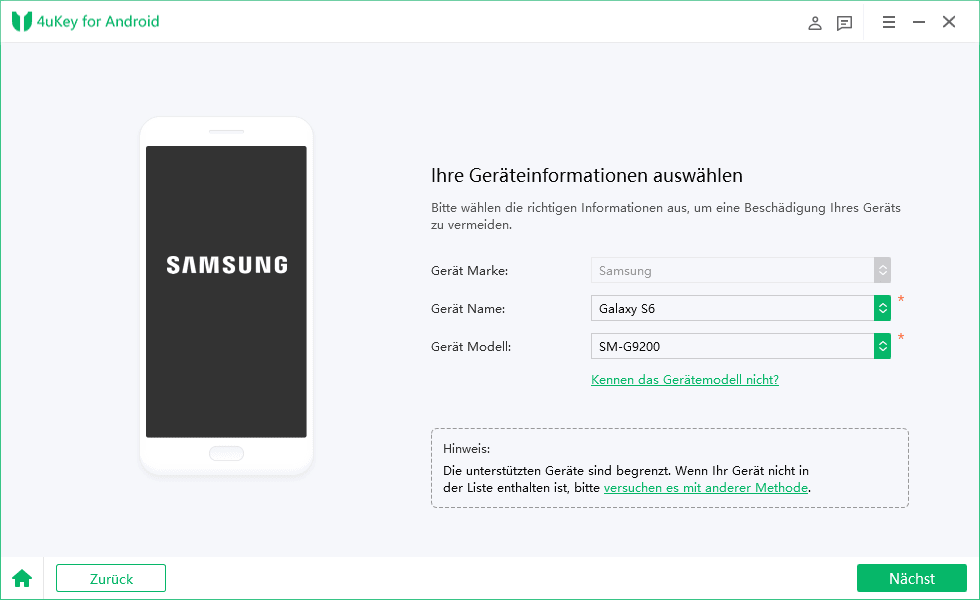
Bitte bestätigen Sie, dass die ausgewählten Gerätedaten korrekt sind.
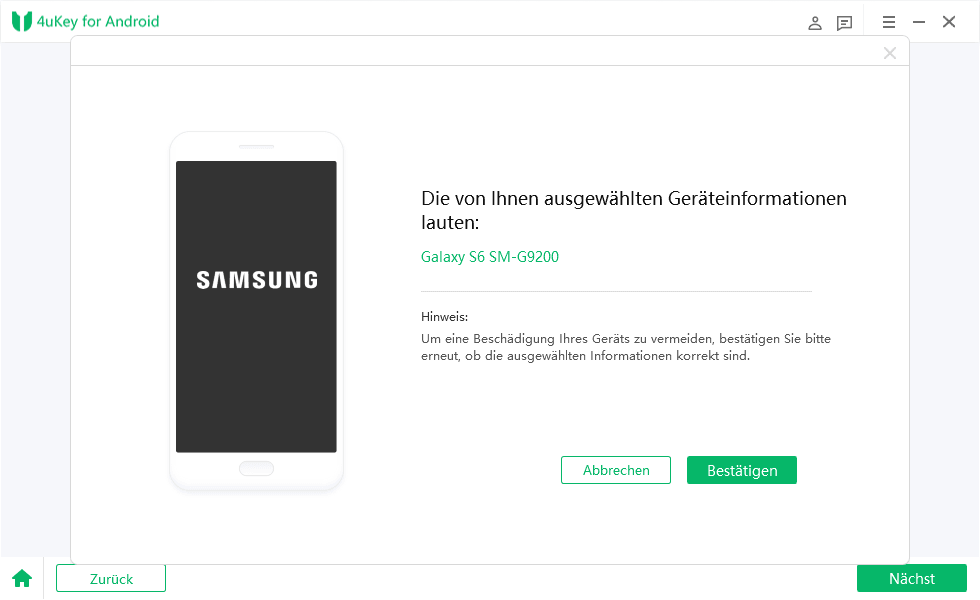
Schritt 3 Datenpaket herunterladen
Anschließend wird das Datenpaket automatisch heruntergeladen.
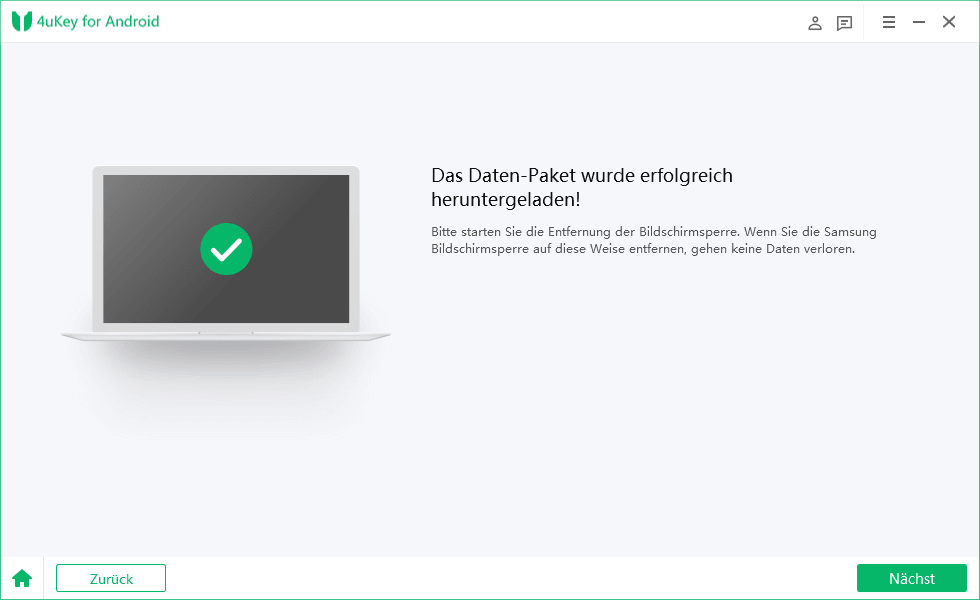
Schritt 4 Download-Modus aktivieren
Bringen Sie Ihr Samsung-Handy in den Download-Modus, indem Sie den Anweisungen auf dem Bildschirm folgen. Klicken Sie auf „Start“, sobald das Gerät erfolgreich in den Download-Modus gewechselt ist.

Schritt 5 Bildschirm-Passcode entfernen
Das Programm beginnt mit dem Entfernen der Bildschirmsperre. Warten Sie ein paar Minuten, bis der Vorgang abgeschlossen ist. Anschließend können Sie Ihr Telefon erfolgreich ohne Passwort entsperren.

Video So entfernen Sie die Samsung-Bildschirmsperre ohne Datenverlust:
Schritt 1 Option „Bildschirmsperre entfernen“ wählen
Für andere Samsung-Geräte wählen Sie die Option „Gerätedaten löschen“. Bei Android-Geräten, die nicht von Samsung stammen, wählen Sie die entsprechende Marke aus und klicken Sie auf „Start“, um den Entsperrvorgang zu starten. Die Software erkennt die Marke Ihres Geräts automatisch. Wenn die angezeigte Marke nicht korrekt ist, klicken Sie auf „Ist Ihr Telefon nicht von dieser Marke?“, um die richtige Marke auszuwählen, deren Bildschirmsperre entfernt werden soll, und klicken Sie anschließend auf „Start“, um zu beginnen.

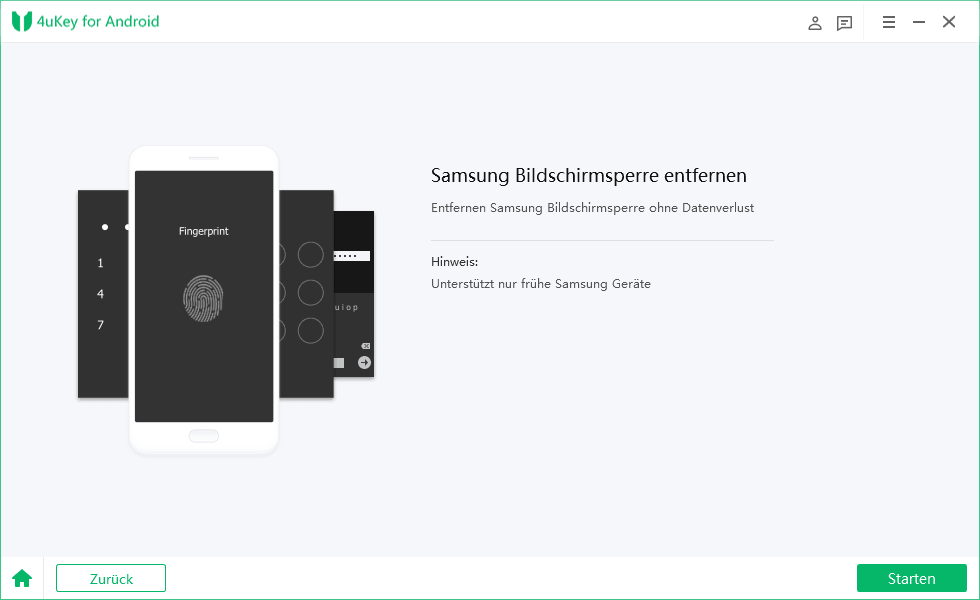
Schritt 2 Bestätigen und Bildschirmsperre entfernen
Sie müssen bestätigen, dass „Das Entfernen des Bildschirmsperren-Passworts löscht alle Daten auf dem Gerät“. Wenn Sie sicher sind, klicken Sie einfach auf die Schaltfläche „Ja“. Tenorshare 4uKey for Android wird anschließend automatisch mit der Entfernung der Bildschirmsperre beginnen.


![]() Hinweis:
Hinweis:
Wenn Sie ein Samsung-Gerät verwenden, wird der Entfernungsprozess an dieser Stelle erfolgreich abgeschlossen. Sie müssen die folgenden Anweisungen nicht weiter befolgen.
Schritt 3 Wiederherstellungsmodus aufrufen
Nachdem der Entfernungsprozess abgeschlossen ist, werden Sie aufgefordert, den Wiederherstellungsmodus aufzurufen und einen Werksreset auf dem Android-Telefon durchzuführen.

Schritt 4 Bildschirmsperre erfolgreich entfernt
Zum Schluss entfernt 4uKey for Android die Bildschirmsperre automatisch. Nach einigen Minuten wird der gesamte Prozess abgeschlossen sein.

Video So entfernen Sie die Android-Bildschirmsperre ohne Passwort:
War diese Seite hilfreich?
Benötigen Sie noch Hilfe?
Kontaktieren Sie einfach unser Support-Team, und wir werden Ihnen an Werktagen innerhalb von 24 Stunden antworten.
Kontakt